هذا يحدث لي في كثير من الأحيان ، خاصة عندما أقوم بزيارة منازل الأقارب: جهاز الكمبيوتر الخاص بي يعرف كلمة مرور Wi-Fi من آخر مرة اتصلت فيها بالشبكة - منذ عامين - لكني نسيت ذلك تمامًا ، على الرغم من أن والدتي حوالي 65 في المئة تأكد من أنها كتبت عليه على مذكرة Post-it قبل سبعة أشهر.
إن كلمة مرور Wi-Fi المنسية ليست مشكلة بالنسبة لي ولحسابي الشامل ، ولكنها مشكلة بالنسبة لأخي ، على سبيل المثال ، الذي يحتاج إلى كلمة المرور إذا كان يريد القفز على الشبكة باستخدام جهاز iPhone الياباني. أمي تبحث عن ما بعد ذلك ، لكن الآفاق تبدو قاتمة.
لحسن الحظ ، توجد طريقة سهلة للبحث عن كلمة مرور Wi-Fi على جهاز كمبيوتر يعرفها من الناحية الفنية. فيما يلي كيفية العثور على كلمات مرور الشبكة المحفوظة في Windows 8.1:
الخطوة 1: تأكد من أنك متصل بشبكة Wi-Fi لديك. إذا لم تكن متصلاً ، فافتح شريط Charms بالتمرير من الجانب الأيمن من الشاشة ، أو عن طريق تحريك الماوس في الزاوية العلوية اليمنى من الشاشة ، ثم انقر فوق الإعدادات. اضغط أو انقر فوق رمز الشبكة ، وابحث عن الشبكة الخاصة بك وانقر فوق اتصال.
يجب أن يتصل جهاز الكمبيوتر الخاص بك بشبكة Wi-Fi الخاصة بك تلقائيًا ، مع كلمة المرور المحفوظة (لكن منسية).
الخطوة 2: من سطح المكتب ، افتح شريط Charms ، وانقر فوق Settings ثم افتح Control Panel (لوحة التحكم) .
الخطوة 3: تحت الشبكة والإنترنت ، انقر فوق عرض حالة الشبكة والمهام .
الخطوة 4: بجانب كلمة Connections ، سترى رمز Wi-Fi واسم شبكة Wi-Fi. انقر على شبكة Wi-Fi وستظهر نافذة Wi-Fi Status . انقر فوق خصائص اللاسلكية.
الخطوة 5: ستظهر نافذة جديدة. اضغط أو انقر فوق علامة التبويب أمان وسترى مفتاح أمان الشبكة معروضًا كسلسلة من النقاط السوداء. حدد المربع المجاور لـ إظهار الأحرف والفواصل - هناك كلمة مرور Wi-Fi!

الآن أنت تعرف كلمة مرور الشبكة الخاصة بك. اكتبها - أو لا تفعل ذلك. يمكنك دائمًا البحث عنها مرة أخرى.







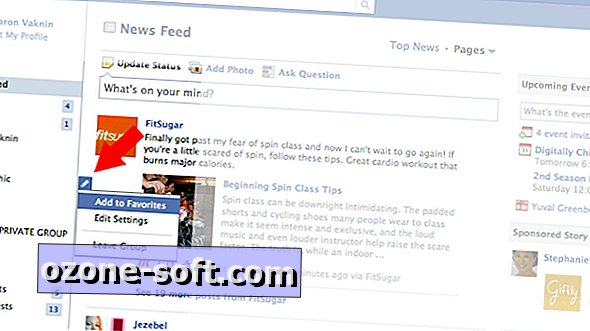





ترك تعليقك